App integrate su iPhone: come installarle di nuovo
Reading Time: 3 minutesQuante volte vi è capitato di eliminare le applicazioni dal vostro iPhone erroneamente? Sul nostro iPhone esistono tre tipologie di app: quelle installate da noi più due tipologie di app integrate ovverosia quelle cancellabili e quelle no. Sappiamo che se eliminiamo un’app scaricata da noi quella poi sarà reperibile nuovamente sull’App Store. Ma cosa succede se eliminiamo un’app integrata?
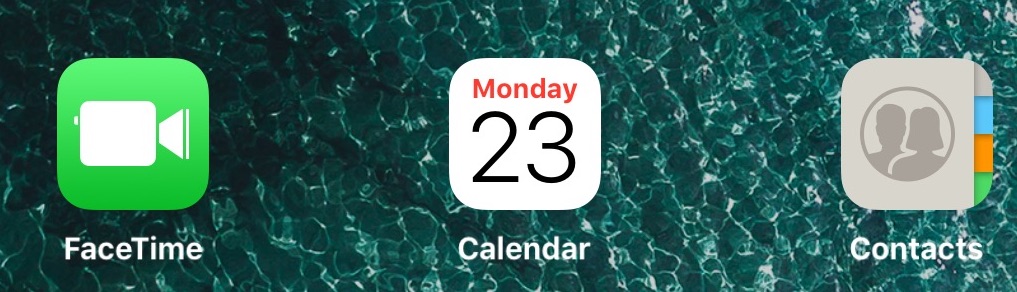
Ora che gli utenti iPhone e iPad possono eliminare le app integrate dai dispositivi iOS è abbastanza importante sapere come installarli nuovamente per averli di nuovo a disposizione sui propri dispositivi. Questo è possibile con le app integrate di Apple come ad esempio Calendario, Calcolatrice, Bussola, Contatti, FaceTime, Trova amici, Home, iBooks, iCloud Drive / file, iTunes Store, Podcast, Mail , Mappe, Musica, Notizie, Note, Podcast, Promemoria, Borsa, Suggerimenti, TV / Video, Memo vocali, Meteo e Orologio.
Il ripristino delle app integrate eliminate precedentemente funziona pressapoco come l’installazione di una qualsiasi applicazione rimossa precedentemente. Il tutto passa dall’App Store come molti di voi avranno intuito. Se invece pensate possa essere difficile come passaggio non fatevi intimidire. Una volta fatto la prima volta non avrete più problemi in futuro.
Se volete provare questa guida potete eliminare una qualsiasi app integrata sul vostro iPhone o iPad come ad esempio l’applicazione Meteo o Musica (magari in seguito all’installazione di Spotify gratis).
Come installare di nuovo le app integrate sul vostro iPhone o iPad
Se le app native sono state eliminate intenzionalmente o accidentalmente non importa, possono essere ripristinate in qualsiasi momento.
- Aprite l’App Store su iPhone o iPad
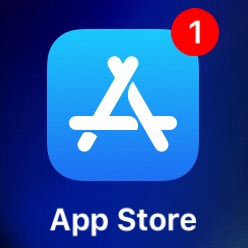
- Premete sul pulsante cerca e scrivete il nome dell’app integrate che volete installare di nuovo e premete cerca (nel nostro caso eseguiamo la ricerca con l’app Musica)
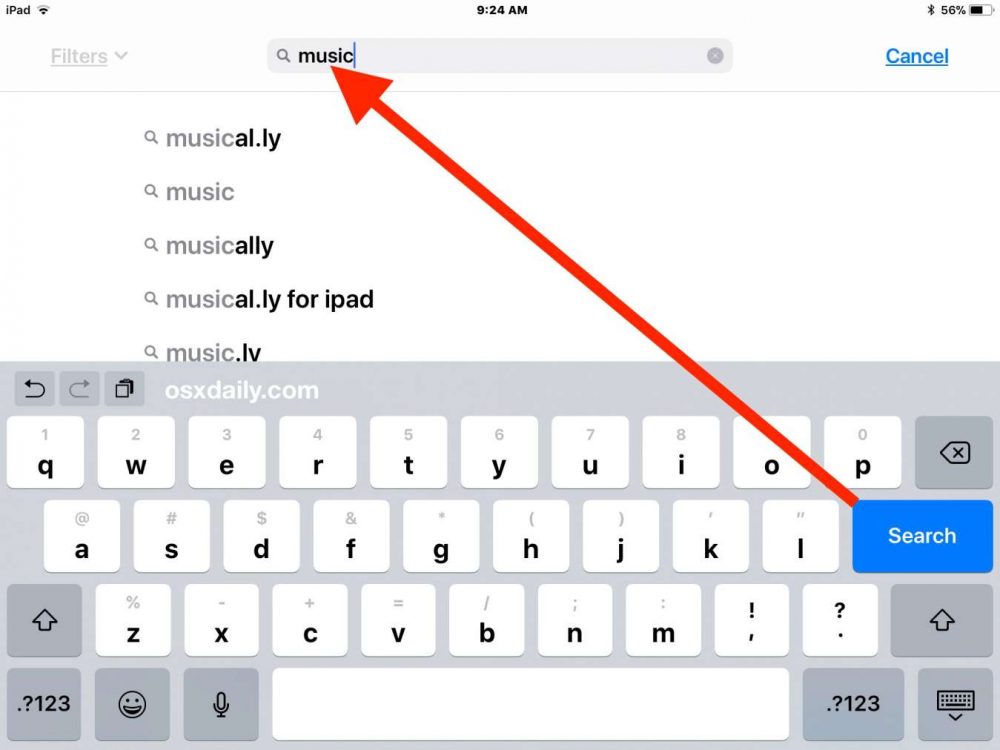
- Visualizzate l’applicazione che avete cancellato e successivamente premete sull’icona di download che trovate alla destra dell’icona. Se quest’app è già stata scaricata in passato vi apparirà la nuvola di iCloud per segnalarvi appunto che è già stata scaricata precedentemente
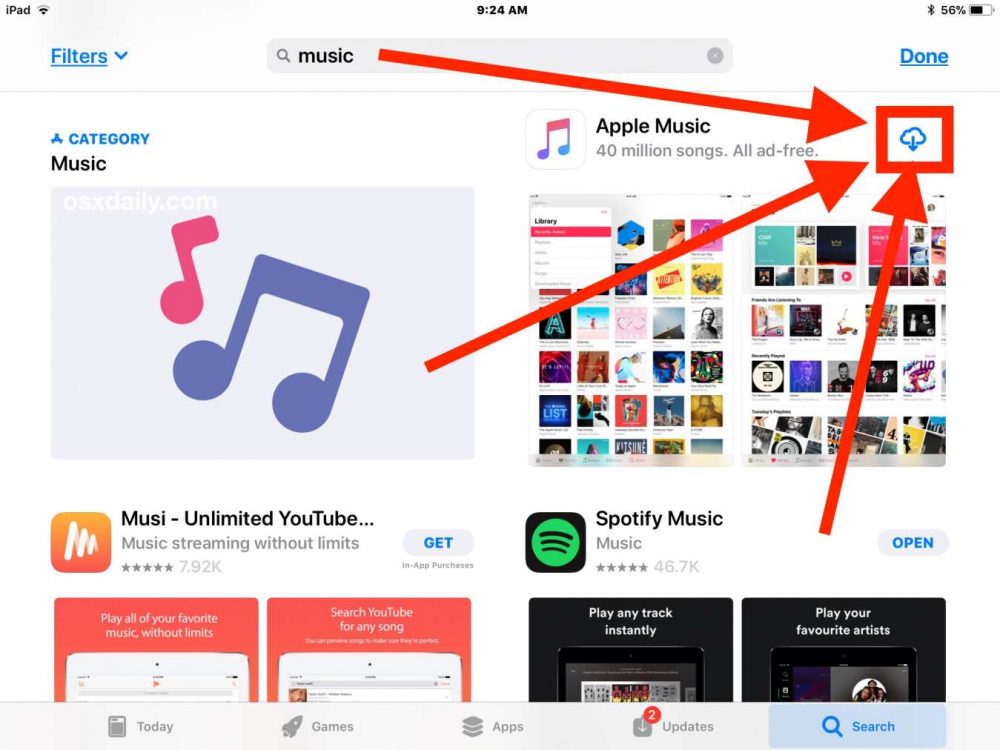
- Potete ripetere questa operazione quante volte volete su qualsiasi vostro dispositivo iOS
Le app integrate reinstallate appariranno nella schermata home nel primo spazio disponibile. Qui di seguito vi faremo vedere uno screenshot dell’app Musica scaricata nuovamente dall’App Store.
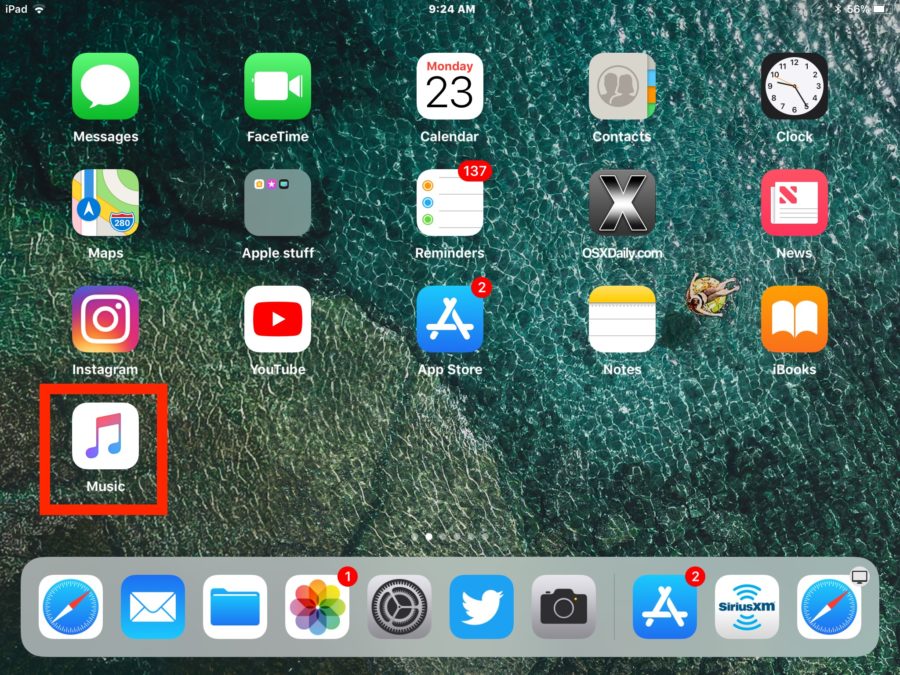
[Via]




Molto utile, ma se cerco nell’App Store l’app che voglio cancellare per poi riscaricarla (Orologio) non riesco a trovarla! Ho provato con Numbers, Facetime, Stocks, le trovo tutte nell’App Store ancor prima di eliminarle; l’App Orologio no. Non mi fido a cancellarla! Perché questa differenza? Grazie.
Ciao!! Grazi mille del commento
Ho provato a fare una prova sul mio iPhone e l’applicazione orologio effettivamente non viene eliminata ma semplicemente “spedita” direttamente nella libreria delle app e dunque sarà sempre raggiungibile. Evidentemente questa viene considerata essenziale a livello di sistema. Diciamo che le applicazioni da te citate sono app di cui si può avere o meno bisogno mentre dell’orologio non puoi fare a meno.. non è opzionale, ecco.